
Flash pogoni se redno prepisujejo in formatirajo, prisotnost zagonskih medijev s distribucijskim kompletom operacijskega sistema pa je včasih izjemno potrebna. Uporaba ločenega pogona USB za namestitev sistema Windows, ki bo čakal več kot 99% časa, ni vedno priporočljiva.
Toda koristna bo prisotnost DVD-ROM-a za namestitev operacijskega sistema, ponastavitev gesla iz računa ali obnovitev sistema. Razmislite, kako lahko ustvarite namestitveni disk za Windows 10 z uporabo samega operacijskega sistema in prek več priljubljenih programov.
Vsebina- Prenos s slike z uradnega spletnega mesta Microsoft Corporation
- Zapni sliko na CD
- Ultraiso
- Izgorevanje garsonjere brezplačno
Prenos s slike z uradnega spletnega mesta Microsoft Corporation
Prej smo se že večkrat dotaknili teme prenosa izvirne slike ISO z namestitvenimi datotekami sistema Windows 10. Ne bomo se podrobneje podrobneje nadaljevali, upoštevali bomo le osnovne korake.
Seveda se nihče ne trudi, da bi ga prenesel s sledilnikov hudournikov, razen piratskih različic sistema Windows 10 so tam razdeljene uradne kopije namestitvenih diskov.
1. Sledite povezavi https://www.microsoft.com/en-us/software-download/windows10 in v zgornjem levem gumbu kliknite gumb "Download tool now".
Kot rezultat tega naložite prenosno orodje za ustvarjanje medijev od Microsofta..
2. Zaženite program in v prvem oknu izberite drugo možnost: "ISO-datoteka".
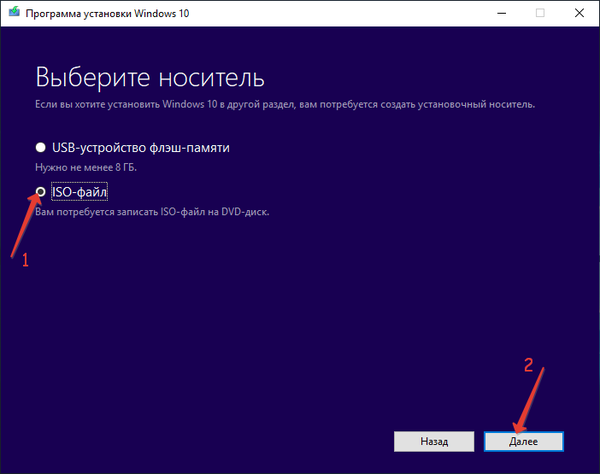
Zapni sliko na CD
Začenši z operacijskim sistemom Windows 7, lahko uporabniki uporabijo funkcijo za zapisovanje diska s slike. Začnimo s tem orodjem, nato pa bomo govorili o nekaj brezplačnih aplikacijah za rešitev težave.
1. V pogon za pisanje vstavite prazen DVD.
2. Odprite kontekstni meni datoteke ISO in izberite možnost "Zapni sliko na disk."
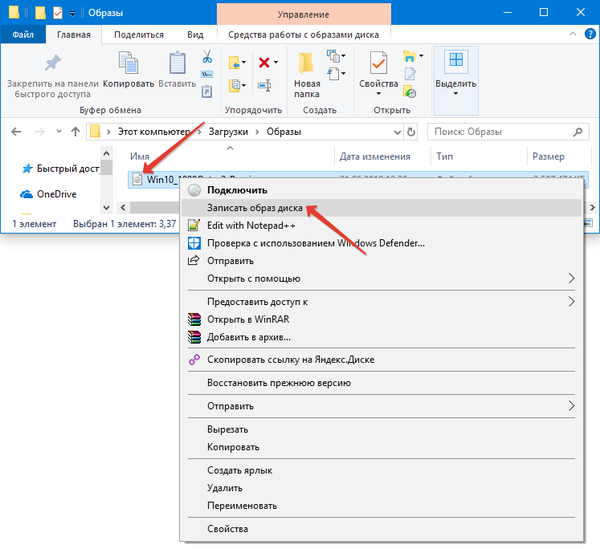
3. V oknu pripomočka določite napravo za zapisovanje, če ima sistem več pogonov, vključno z virtualnimi.
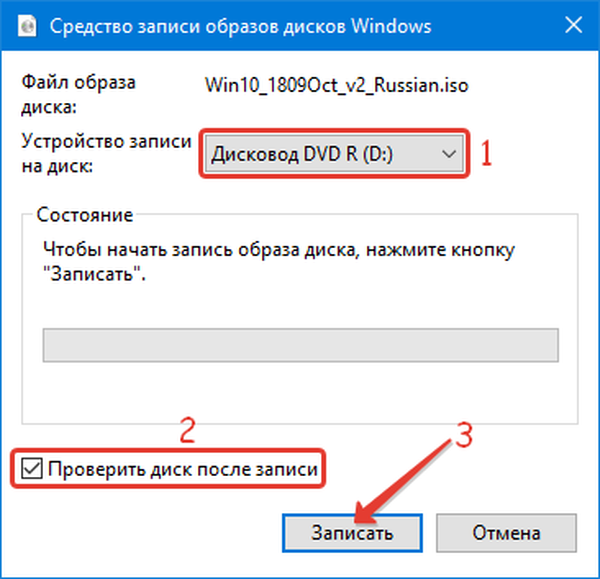
Ultraiso
Aplikacija je plačana, vendar je funkcionalnost preskusne različice dovolj za dosego cilja.
1. Prenesite program UltraISO z uradnega spletnega mesta https://www.ezbsystems.com/ultraiso/history.htm, namestite in zaženite.
2. Odprite želeno sliko z ustreznim gumbom v orodni vrstici ali v menijski postavki "Datoteka".
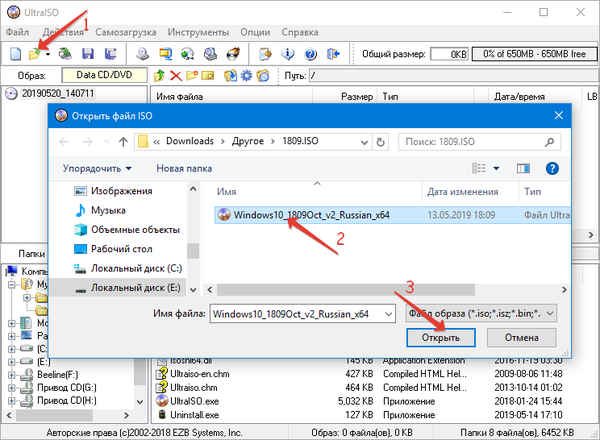
3. Z elementom "Orodja" pokličite orodje "Zapeti sliko CD-ja ...".
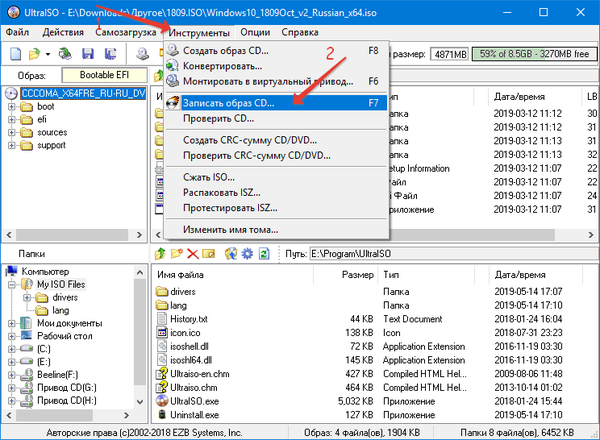
4. Izberite hitrost gorenja (čim manjša je, večja je verjetnost težav z branjem datotek) in začnite postopek.
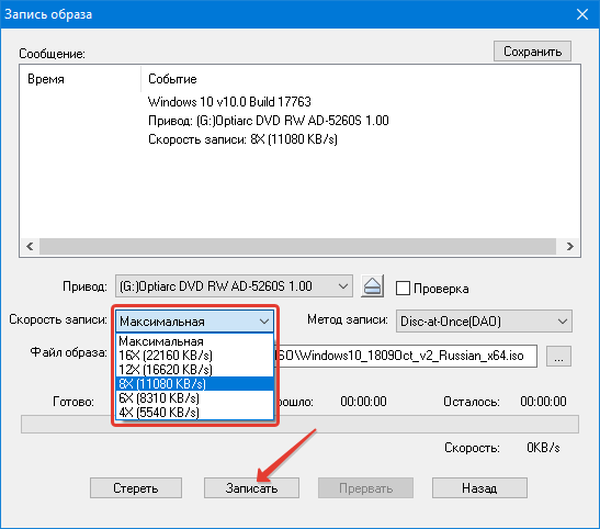
Prednost aplikacije pred vgrajenim orodjem Windows 10 je možnost določitve hitrosti pisanja.
Izgorevanje garsonjere brezplačno
Podobnih programov in modulov je veliko, postopek uvajanja zagonske slike na diske z njihovo pomočjo je podoben. Drugi izmed brezplačnih predstavnikov je Burning Studio Free iz studia Ashampoo - https://www.ashampoo.com/sl/rub/fdl
1. V glavnem navpičnem meniju izberite "Disk Image".
2. Na spustnem seznamu kliknite "Burn Image".
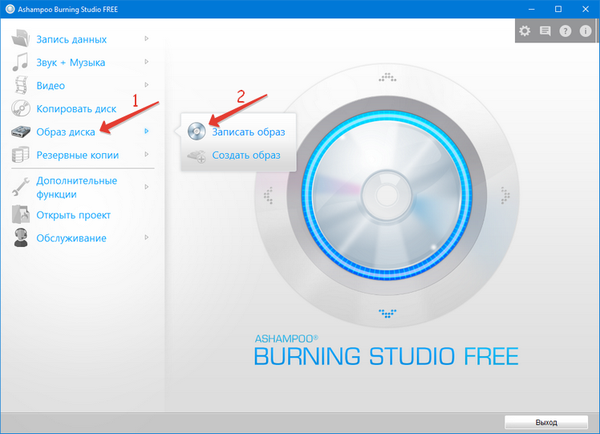
3. V oknu čarovnika za ISO določite datoteko, hitrost snemanja in začnite postopek.
Ne pozabite preveriti celovitosti datotek na CD-ju, sicer se med namestitvijo operacijskega sistema lahko pojavijo neprijetna presenečenja: napaka pri dostopu do datoteke ali kopiranju, zamrznitev namestitve.











